Cómo instalar un centro desde cero
De estos dos ficheros, necesitamos el .nmc para instalar nuestro centro mediante la aplicación egAdmin, pero además del modelo, necesitamos crear un servicio de base de datos que el centro necesitará para almacenar la información que se genere.
A continuación, dedicaremos dos secciones para la creación de una base de datos en SQL Server o un tablespace en el caso de Oracle.Crear una base de datos en SQL Server
ghjghjghj ghj ghj ghj
Crear un tablespace en Oracle
- Abriremos la aplicación "Enterprise Manager Console" desde el menú Inicio y nos conectaremos a la consola Oracle en modo autónomo:

|
- En Oracle, lo que generalmente se suele entender por base de datos (tablas, índices, etc.) se denomina esquema. Durante la instalación de la plataforma Oracle se crea una base de datos, que incluirá todos aquellos esquemas, tablespaces y usuarios que se creen. Para entrar en la base de datos, utilizaremos el usuario system que viene creado por defecto, con la contraseña que se le asignó durante la instalación, que nos aparecerá si desplegamos el menú de la base de datos:
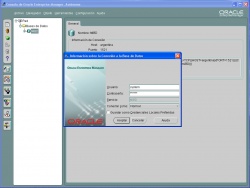
|
- Una vez dentro, crearemos un tablespace para obtener una estructura de almacenamiento lógico. Desplegaremos el menú de la base de datos y seleccionaremos Almacenamiento. Si observas, a la derecha ha aparecido un panel de opciones para la gestión de almacenamiento. Seleccionaremos haciendo click en el enlace que aparece en él llamado "tablespaces":
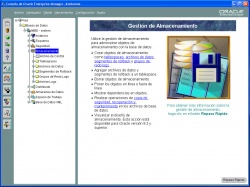
|
- Nos aparecerá una ventana con dos etiquetas: General y Almacenamiento. En General indicaremos sólamente el nombre del tablespace y en Almacenamiento indicaremos que la gestión de extensiones se realice mediante Asignación uniforme. Seleccionamos el tamaño a extender en Mb o Kb (tamaño por defecto 1Mb):
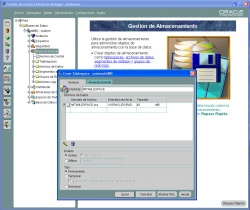
|
| 250px |
- Si el tablespace se ha creado con éxito, aparecerá la siguiente ventana de confirmación:

|
Instalar un centro mediante egAdmin
Para instalar un centro, deberemos antes crear un "tablespace" en la plataforma de base de datos elegida. Un "tablespace" es un espacio de almacenaje donde los objetos de la base de datos subyacente pueden ser almacenados. Es decir, donde guardaremos nuestras tablas e índices. En nuestro caso los sistemas de administración de base de datos que utilizaremos serán Oracle y SQL Server.
SQL Server:
1. Entraremos en el Administrador corporativo. 2. A continuación, haremos clic en el icono Nueva base de datos, tal y como se muestra en la siguiente imagen. 3. Introducimos un nombre para la base de datos y hacemos clic en Aceptar. 4. Una vez creada la base de datos, tendremos una serie de elementos que podemos ver y que constituyen nuestra base de datos. Uno de esos elementos son los usuarios, y para crear un usuario haremos clic en otro icono llamado "Nuevo inicio de sesión". 5. Nos aparecerá una pantalla con tres etiquetas. En la etiqueta "General" deberemos poner un nombre de usuario, seleccionar "Autenticación de SQL Server" y escribir una contraseña. En el apartado "Predeterminado" dejarlo como está. 6. En la pestaña "Acceso a base de datos" seleccionaremos la base de datos a la que podrá conectarse el usuario que estamos creando y asignarle los permisos. En nuestro caso seleccionaremos "public". 7. Concluir
Oracle:
1. Abrimos la aplicación Enterprise Manager Console. 2. Iniciaremos la conexión como modo anónimo a la consola de Oracle. 3. En Oracle, lo que generalmente se suele entender por base de datos (tablas, índices, etc.) se denomina esquema. Durante la instalación se crea una base de datos, que incluirá todos aquellos esquemas, tablespaces y usuarios de la base de datos que se creen. Para entrar en la base de datos, utilizaremos el usuario system que viene creado por defecto. Una vez dentro, crearemos un tablespace en la pestaña Almacenamiento. 4. Le daremos un nombre y un tamaño en la pestaña General, las demás opciones se quedan como están. 5. En la pestaña Almacenamiento elegiremos una asignación uniforme en la gestión de extensiones. Introducimos el valor que creamos oportuno, de forma que se extenderá ese valor cuando el tablespace llegue a su límite de capacidad. 6. Una vez creado el tablespace, creamos un usuario en la pestaña Seguridad. 7. Nos saldrá un grupo de pestañas, pero solo modificaremos tres de ellas. General, sistema y cuota. En la pestaña General, solo introduciremos el nombre de usuario y la contraseña. 8. En la pestaña sistema asignaremos los permisos que queramos que tenga ese usuario. 9. Y en cuota, seleccionaremos el tablespace que queremos asociar, y seleccionaremos como tamaño de cuota No limitado.
Una vez realizado estos pasos, bien en SQL Server o bien en Oracle, habremos creado la base de datos que utilizará el centro, así como los diferentes usuarios que van a interactuar con él.
CÓMO INSTALAR UN CENTRO
En la instalación de un centro intervienen dos componentes básicos: el servicio de base de datos (Oracle, SQL Server, PostgreSQL) y el servicio de ficheros (modelo). Antes de instalar un centro, hay que realizar una serie de operaciones previas. Crear la base de datos que utilizará el centro e instalar como servicio en el servidor las aplicaciones de egRouter y egServer para que siempre estén activas. De esta manera cada vez que se utilice tanto el egExplorer como el egAdmin, estas aplicaciones servidoras ya estarán ejecutadas y darán el servicio que se requiere de ellas. Una última operación es indicar al egServer los servidores que va a gestionar egEasy.
Una vez realizadas estas operaciones, estaríamos en disposición de poder instalar un centro. Los pasos a seguir serían los siguientes, mediante la herramienta egAdmin:
Conectarse al servidor.
Instalar el modelo del SI en el servidor.
Crear un centro. Se especificará qué modelo se utilizará, la conexión a la base de datos, la localización de los documentos generados, la localización del fichero de registro y seleccionar qué tipo de auditoría se desea realizar sobre ese centro.
Finalmente, se crearán los usuarios con sus respectivos roles para comenzar a interactuar con el SI.